Wix Editor: Mobil Sitenizde Etkileşim Kutularını Gösterme ve Özelleştirme
4 dk.
Bu makalede
- Bir etkileşim kutusunu mobil sitenizde gösterme
- Etkileşim kutunuzu düzenleme
- Etkileşim kutunuzu optimize etme ve yenileme
Varsayılan olarak, masaüstü sitenizdeki tüm etkileşim kutuları mobil sitenizden otomatik olarak gizlenir.
Etkileşim kutularınızı mobil sitenizden gizlemeye devam etmeyi tercih edebilir veya etkileşim kutularınızı mobil Editörde özelleştirerek ve optimize ederek mobil sitenizde gösterebilirsiniz.
Bir etkileşim kutusunu mobil sitenizde gösterme
Mobil sitenizin içeriğine ve düzenine bağlı olarak, etkileşim kutusunu mobil site ziyaretçilerinizin de görüntülemesini isteyebilirsiniz. Etkileşim kutuları sayfa kabul edildikleri için Etkileşim kutunuzu Sayfalar paneli üzerinden mobil cihazda görüntülenecek şekilde ayarlayabilirsiniz.
Fikrinizi değiştirirseniz, istediğiniz zaman kolayca tekrar gizleyebilirsiniz.
Etkileşim kutunuzu mobil sitenizde göstermek için:
- Mobil editöre erişin.
- Mobil Editör'ün sol tarafındaki Menüler ve Sayfalar
simgesine tıklayın.
- Etkileşim Kutuları seçeneğine tıklayın.
- Düzenlemek istediğiniz etkileşim kutusuna tıklayın.
- Ayarlar simgesine
tıklayın. Not: Bu seçenek yalnızca masaüstü editörünüzün etkileşim kutusu ayarlarında Etkileşim kutusunu sayfalarda otomatik olarak göster'in altından Evet seçeneğine tıkladığınız takdirde görünür.
- Etkileşim kutusunu sayfalarda otomatik olarak göster'in altında Evet'e tıklayın.
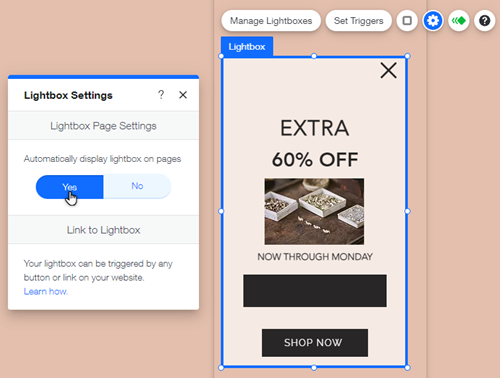
Etkileşim kutunuzu düzenleme
Mobil sitenizdeki etkileşim kutunuzun içeriğini düzenleyerek küçük ekranlarda da iyi görünmesini sağlayın. Mobildeki etkileşim kutunuzda masaüstündekine kıyasla daha az metin bulundurmayı tercih edebilir veya site ziyaretçilerinizin etkileşim kutusunu nasıl kapatabileceğini değiştirmek isteyebilirsiniz.
Etkileşim kutunuzu mobil için düzenleme:
- Mobil editöre erişin.
- Mobil Editör'ün sol tarafındaki Menüler ve Sayfalar
simgesine tıklayın.
- Etkileşim Kutuları'nı seçin.
- Düzenlemek istediğiniz etkileşim kutusuna tıklayın.
- Etkileşim kutunuzdaki ögelere (metin ve görüntüler gibi) tıklayarak bu ögeleri özelleştirin, animasyon efektleri ekleyin veya bu ögeleri mobil sitenizden gizleyin.
- Etkileşim kutusunun dışına tıklayarak kaplamaya erişin ve ardından Ayarlar simgesine
tıklayıp tıklayarak etkileşim kutusunu kapatma işlevi etkinleştirin veya devre dışı bırakın.
- Animasyon eklemek veya "X" simgesini mobil sitenizden gizlemek için "X" simgesine tıklayın (etkileşim kutunuzu bu simgeyi içerek şekilde ayarladıysanız).
- Metin boyutunu ve hizalamasını değiştirmek, animasyon eklemek veya "Kapat düğmesini" mobil sitenizden gizlemek için "Kapat düğmesine" tıklayın (etkileşim kutunuzu bu düğmeyi içerecek şekilde ayarladıysanız).
Önemli:
Etkileşim kutularının tasarım seçenekleri mobil Editörde kısıtlıdır. Örnegin:
- Etkileşim kutunuzun kaplamasını sitenizin mobil sürümünde düzenleyemezsiniz.
- Masaüstüne renk veya görüntü kaplaması eklerseniz, bu otomatik olarak mobil sitenize uygulanır. Ama bir video kaplaması eklerseniz, bu video sitenizin mobil sürümünde hareketsiz bir görüntüye dönüşür.
- Seçtiğiniz arka plan mobil sitenize otomatik olarak uygulanır ve mobil Editör'de değiştirilemez.
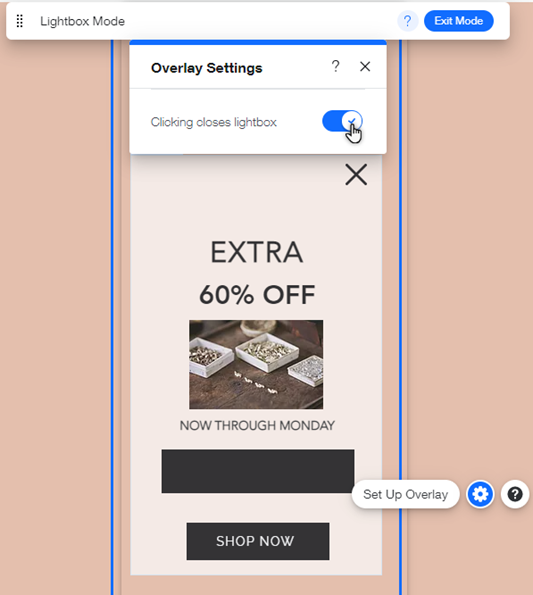
Not:
Etkileşim kutunuzdaki gecikme zamanlayıcısı siteniz tamamen yüklendiğinde başlar. Gecikme zamanlayıcınızı 0 olarak ayarlasanız bile siteniz yüklenirken ufak bir gecikme yaşayabilirsiniz.
Etkileşim kutunuzu optimize etme ve yenileme
Masaüstü Editörünüz üzerinden etkileşim kutunuzda değişiklikler yaptığınızda, bu değişiklikler mobil Editörünüzde görünmeyebilir.
Etkileşim kutusu bir sayfa işlevi gördüğünden etkileşim kutunuzu yenilemek ve masaüstünde yaptığınız değişiklikleri göstermek için Sayfa Düzeni Optimizasyonu aracını kullanabilirsiniz.
Önemli:
Sitenizi yeni Editör deneyimini kullanarak oluşturuyorsanız, Sayfa Düzeni Optimize Edici aracına erişiminiz olmaz. Bunun nedeni, Wix'in yeni Editör deneyiminde mobil düzeninizi otomatik olarak optimize etmesidir.
Etkileşim kutunuzu yenilemek için:
- Mobil editöre erişin.
- Mobil Editör'ün sol tarafındaki Menüler ve Sayfalar
simgesine tıklayın.
- Etkileşim Kutuları seçeneğine tıklayın.
- İlgili etkileşim kutusunu seçerek bu etkileşim kutusunu açın.
- Mobil editörün sol tarafındaki Sayfa Düzeni Optimizasyon Aracı
simgesine tıklayın.
- Hemen Optimize Et seçeneğine tıklayın.
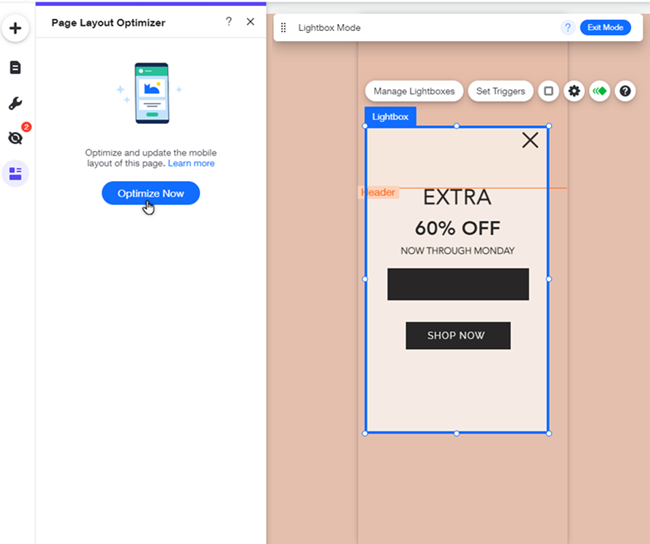
Not:
Düzeni Optimize Et düğmesine tıkladığınızda mobil sitenizin tamamı değil sadece etkileşim kutusu yenilenir. Değişiklikleri beğenmediyseniz mobil Editör'ün üst çubuğundaki Geri Al simgesine  tıklayabilirsiniz.
tıklayabilirsiniz.

